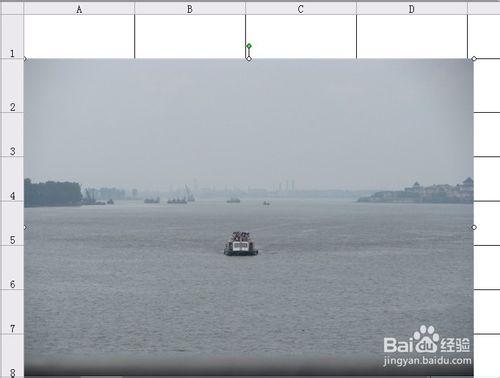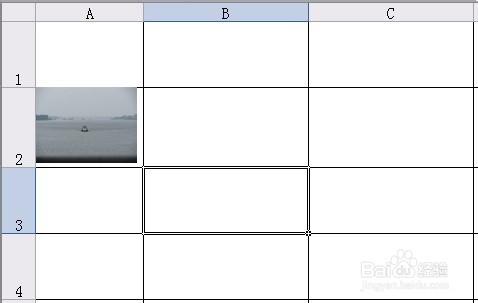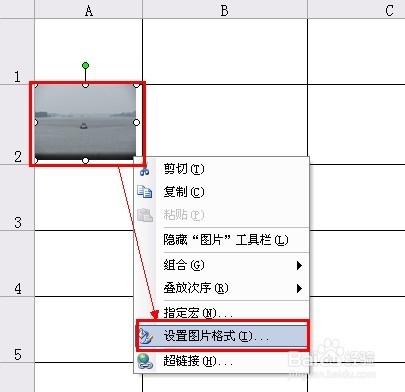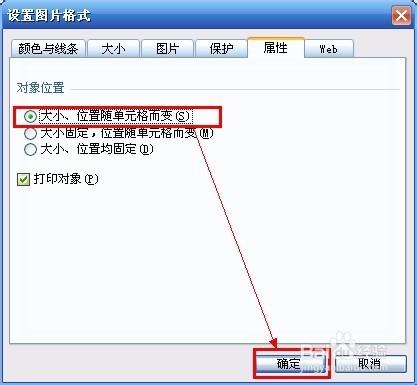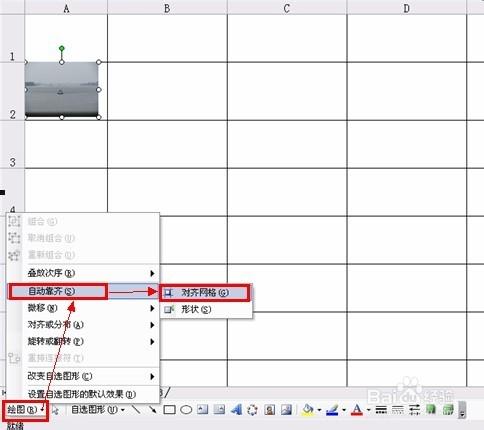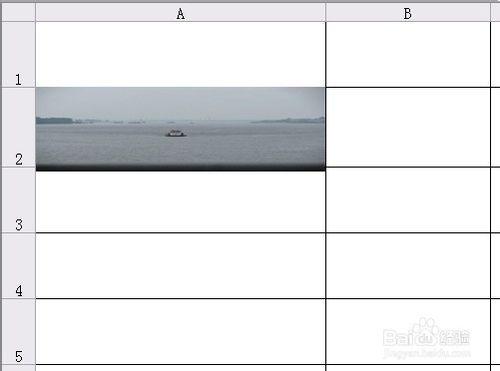Excel的單元格中插入一圖片,如何讓圖片對齊網格,並讓其隨單元格的變化而調整呢?下面給大家介紹。
工具/原料
Excel
方法/步驟
開啟Excel,在一個單元格中插入一張圖片(如下圖所示)。
調整圖片的大小放在一個單元格里,如下圖所示。
點選圖片,右鍵選擇“設定圖片格式”。
在開啟的“設定圖片格式”對話方塊中,點選“屬性”選項卡,選中“大小、位置隨單元格而變”,然後點選“確定”。
這時候還需要點選圖片,軟後點擊“繪圖”(如果沒有繪圖工具,可以點選選單欄“檢視”—“工具欄”—“繪圖”),選擇“自動對齊”—>“對齊網格”。
設定完後,可以拖拽下圖片到單元格邊緣,自動對齊到單元格了。現在拖拽圖片的效果如下圖所示。